Jak obnovit uložená hesla v systému Android
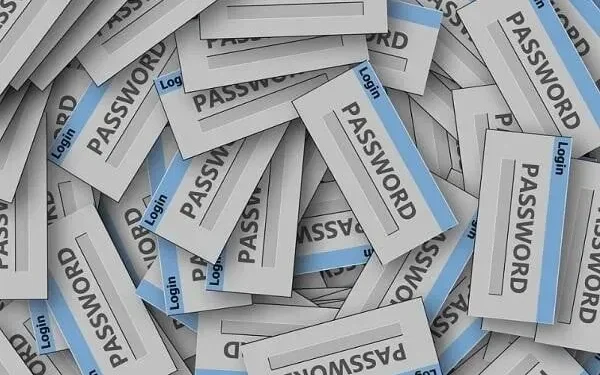
Takže jste si uložili heslo do svého zařízení Android. Ale teď, když to potřebujete dát na jiné zařízení, si nevzpomenete. Možná se to snažíte změnit a nemůžete si vzpomenout. A automatické doplňování také nefunguje nebo není aktivní.
To všechno jsou situace, které vás dostanou do těžké pozice. Bez ohledu na to je vždy dobré se naučit, jak heslo zobrazit. Existují různé způsoby.
Protože existují různé aplikace, ID a další. Pojďme si tedy vše probrat a pomoci vám tato hesla obnovit:
Můžete obnovit smazaná hesla v telefonu Android?
Na světě neexistuje žádný způsob, jak obnovit smazaná hesla. Jakmile je smažete, byť omylem, nebudete je moci získat přes Android.
Ale lze použít i jiné metody. Podobně jako možnost „Zapomenuté heslo“ na většině webových stránek. Zašlou vám odkaz pro obnovení hesla nebo e-mail s vaším heslem.
Tyto metody můžete použít, pokud si nepamatujete a smazali jste uložené heslo z Androidu. Jinak to nejde.
Jakmile heslo z aplikací Google, Chrome nebo Android odstraníte, zůstane odstraněno.
Začněme tedy pokyny, pro které jste zde:
Jak obnovit uložená hesla v systému Android?
- Najdete je v telefonu
- Použití vestavěného nástroje pro zadání hesla (Samsung Pass)
- Pomocí účtu Google
- Pomocí aplikace Google Chrome
- Pomocí jakéhokoli jiného prohlížeče
- WiFi Password Finder
- Exportovat heslo
1. Vyhledejte je v telefonu
Začněme tím, že je vyhledáme na svém smartphonu. To je celá podstata. Nyní to berte jako vodítko pro zúžení vyhledávání.
- Nejprve se rozhodněte, kde chcete hledat. Existují různé aplikace, jako je účet Google, Google Chrome , vestavěný správce hesel atd.
- Musíte určit, kde by mohlo být heslo. Poté postupujte podle pokynů, které tomu odpovídají.
- Nyní můžete mít telefon Samsung nebo smartphone od jiné společnosti. Na tom nezáleží.
- Operační systém Android je často stejný. Pro pokračování tedy můžete použít tyto kroky.
- Nejprve přejděte do nastavení zařízení. Chcete-li to provést, budete muset posunout dolů nebo nahoru a otevřít systémovou lištu. To je ten, který má možnosti Android.
- Poté najděte možnost „Nastavení“. Obvykle se jedná o variantu převodovky.
- Pokud máte nejnovější verzi Androidu, budete mít možnost vyhledávat v nastavení. Je to lupa v pravém horním rohu.
- Klikněte na něj a najděte heslo. Zobrazí se sekce „Hesla a automatické vyplňování“. Klepnutím na něj získáte přístup.
- Pokud nemáte možnost „Hledat“, „Hesla a automatické vyplňování“ budou v „Obecné správě“. Přejděte do Obecného nastavení správy a vyhledejte tuto možnost.
- Jakmile na něj kliknete, zobrazí se vám všechny aplikace, které ukládají hesla. Obvykle bude mít účet Google a účet Samsung, pokud používáte telefon Samsung.
- Občas měl i jiný bezpečnostní nástroj, například Samsung Pass.
- V každém případě můžete pokračovat a kliknout na kteroukoli z možností účtu.
- Jakmile to uděláte, zobrazí se všechna uložená hesla. Pokračujte a vyberte web nebo aplikaci, pro kterou chcete heslo.
Toto je obecná možnost běhu. Pokud chcete něco konkrétnějšího, pokračujte dál.
2. Použití vestavěného nástroje pro zadání hesla (Samsung Pass)
Mnoho smartphonů má také vestavěné bezpečnostní funkce. Samsung Pass je jedním ze snadno dostupných nástrojů. Máte kvalitu a spolehlivost Samsungu.
Můžete také získat další organizátory nebo spořiče hesel, jako je například pass. Ukládají vaše heslo a další osobní údaje, jako je banka, kreditní karty atd.
- K Samsung Pass (nebo jakékoli jiné aplikaci) můžete přistupovat stejným způsobem jako výše.
- Tato aplikace bude s největší pravděpodobností obsahovat hesla a automatické vyplňování. Pokud tomu tak není, budete muset aplikaci otevřít.
- Snažte se nepoužívat žádné neautentické a nebezpečné aplikace. Zůstaňte u prémiových možností, jako je Samsung Pass.
- V části „Nastavení hesel a automatického vyplňování“ uvidíte Samsung Pass uvedený pod Google.
- Pokračujte a klikněte na ikonu ozubeného kola. To jsou také nastavení.
- Samsung Pass vás vyzve k zadání přihlašovacích údajů. Může se jednat o biometrický sken nebo poskytnutí hesla. Jdi a udělej to.
- Jakmile to uděláte, budete mít přístup ke všem informacím v Samsung Pass.
3. Pomocí účtu Google
Jak víte z prvního kroku, k uloženým heslům účtu Google máte přístup v Nastavení. Jakmile kliknete na možnost Google, budete vyzváni k výběru účtu.
Stejně jako Samsung Pass vás může požádat o zadání hesla a dalších přihlašovacích údajů. Poté budete přihlášeni. Můžete to provést také ze své aplikace Google:
- Nejprve vyhledejte a spusťte aplikaci Google v telefonu.
- V pravém horním rohu klikněte na ikonu svého účtu. Toto bude váš profilový obrázek (v závislosti na tom, co jste si vybrali).
- Klikněte na Spravovat účet Google.
- Pod vaším e-mailovým ID a názvem účtu bude několik záložek. Například Home – Osobní informace – Data a soukromí.
- Klepněte na Zabezpečení. Poté přejděte dolů, dokud nenajdete „Správa hesel“ v části „Přihlášení na jiné stránky“.
- Zde najdete seznam hesel uložených ve vašem ID. Můžete pokračovat a zkontrolovat je.
4. Pomocí aplikace Google Chrome
Použití aplikace Google Chrome je jedním z nejjednodušších způsobů. Zobrazí se vám heslo uložené ve vašem prohlížeči a ID vašeho prohlížeče. ID prohlížeče je obvykle účet Google, ke kterému je připojen. Můžete tedy použít i výše uvedenou možnost.
Kromě toho nezapomeňte, že hesla a data prohlížeče Google Chrome jsou šifrována. Můžete přistupovat pouze k tomu, co je ve vašem prohlížeči a ID. Pokud je smažete, data budou navždy pryč.
- Spusťte v telefonu prohlížeč Google Chrome.
- Klikněte na tři tečky v pravém horním rohu. Poté klikněte na „Nastavení“.
- V seznamu dostupných možností uvidíte možnost „Hesla“.
- Jakmile na něj kliknete, zobrazí se vám seznam všech webů, pro které má uložená hesla.
- Takže pokračujte a najděte toho, koho hledáte.
5. Pomocí jakéhokoli jiného prohlížeče
Předpokládejme, že nepoužíváte žádné z výše uvedených aktiv. Používáte vestavěný prohlížeč vašeho smartphonu. Toto bude známé jako „internetová aplikace“. Dokonce i oni mají možnost uložit hesla pro pozdější prohlížení.
Tak:
- Nejprve najděte tento internetový prohlížeč a spusťte jej.
- Dále klikněte na tlačítko Menu nebo Nastavení prohlížeče. Mohou to být tři tečky, tři čáry nebo ikona ozubeného kola.
- Vaše hesla by měla být v sekci „Osobní údaje o prohlížení“. Pokud neexistuje samostatný správce hesel.
- Tam najdete přihlašovací jména a hesla.
6. Hledání hesla WiFi
Obnova hesla WiFi je zcela odlišná od hledání uložených hesel. Heslo WiFi lze uložit v aplikaci Poznámkový blok nebo v podobných možnostech úložiště.
- Pro heslo routeru budete muset zkontrolovat ovládací prvky správce.
- Nejprve navštivte výchozí IP adresu vašeho routeru. Ve většině případů je to buď http://192.168.0.1/ nebo http://192.168.1.1/.
- Budete potřebovat přihlašovací údaje správce. Je uložen na zadní straně routeru. Pokud to tam nenajdete, vygooglujte si přihlašovací údaje správce routeru vaší společnosti a najdete to.
- Tam heslo najdete buď v nastavení profilu nebo v zabezpečení. Může se také nazývat „Přístupový klíč“ nebo podobně.
- Každopádně pojďme dál. Pomocí vestavěného skeneru QR kódu v telefonu můžete sdílet heslo k síti Wi-Fi s někým jiným.
- Vše, co musíte udělat, je přejít do nastavení Wi-Fi v telefonu a zjistit, zda existuje možnost QR kódu. Pokud existuje, můžete sdílet.
Co když používáte Hotspot a chcete sdílet své heslo?
Heslo hotspotu bude v nastavení hotspotu vašeho telefonu. Můžete to sdílet s.
Heslo Wi-Fi ve výchozím nastavení, může být vygenerováno automaticky. Tak se o to starej.
7. Exportujte heslo
Export hesla stáhne seznam hesel do vašeho zařízení. Tato funkce je dostupná hlavně pro hesla Google Chrome. Můžete si tedy stáhnout ty, které Chrome podporuje. Mějte na paměti, že to bude jako ukládání souboru do schránky a není to zcela bezpečné.
Pokud používáte webové prohlížeče Firefox nebo Safari, mají také tyto funkce. Ale k jejich seznamu hesel lze přistupovat různými způsoby.
- Nejprve na svém zařízení otevřete Chrome a poté přejděte do nabídky Chrome.
- Vyberte ze seznamu „Hesla“ a zjistěte, zda můžete najít všechna hesla.
- Na kartě hesla uvidíte v pravém horním rohu tři tečky. Klikněte na ně.
- Měl by vám ukázat možnost exportu. Pokud tam není, můžete vybrat každé heslo jednotlivě a zjistit, zda mají možnost exportu.
- V tomto případě si můžete stáhnout celý seznam.
Tato metoda bude fungovat na jakémkoli telefonu včetně Samsung Galaxy. Mohou přijít s jinou sadou preferencí. Vše, co potřebujete, ale můžete snadno najít pomocí aplikace pro nastavení zařízení Google.
Závěr
Pamatujte, že pro zobrazení hesla musíte kliknout na tuto ikonu oka. Někdy správci hesel ukládají přihlašovací údaje samostatně. Může být ve složce, ale nemusíte k ní přistupovat.
Podobně se nedoporučuje ukládání hesel do schránky. Uživatelé webového prohlížeče Google ale mají možnost exportovat hesla.
Jak již bylo zmíněno, tato řešení jsou pro uživatele Androidu. Toto není pro uživatele iPhone nebo PC. Můžete to použít i pro tablet. Pokud použijete ikonu koše, odstraníte hesla.



Napsat komentář